Windows Defender是一个计算机整合的抗病毒程序。保护用户的计算机免遭任何病毒或恶意软件攻击以及任何其他外部危险。然而,Win11用户和主编报告说,他们用错误的代码0x800b0100打开了Windows Deference。这是怎么回事?一些解决方案将由编辑共享 。
以后再加载的方法更多。
方法1:做一个干净的开始。
清理启动允许您的 Windows 系统以少量服务启动 。这样可以确定这个问题是否是由第三方方案引起的。如果你看到Windows Defense问题已经解决,而且一旦清洁启动程序完成,它现在可以发挥作用,这表明第三方方案是这一问题的罪魁祸首。完成清理启动工作的方法如下:
第1步:在我们电脑上,同时按 Win + R 键启动“运行”命令窗口。
第2步:在运行中命令窗口的搜索字段中键入 ms 配置,然后单击 Enter 访问系统配置窗口。
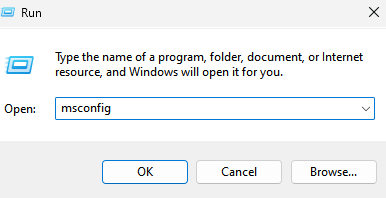
第3步:转到系统配置窗口中的常规标签,并选择选择启动选项。
确保选择装载系统服务和装载启动选项。
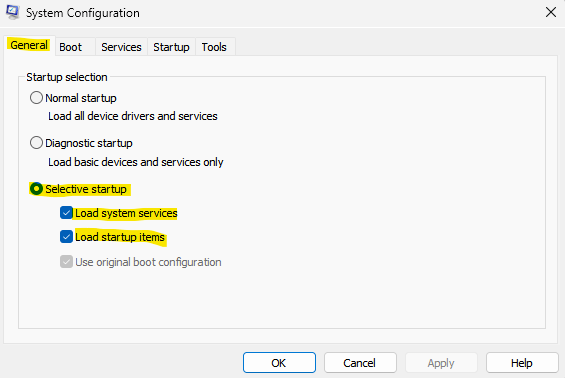
步骤4: 下一步, 导航到服务标签, 并检查所有 Microsoft 服务选项旁边的框, 它被埋在左下角 。
同时,按下右下角所有禁用按钮。
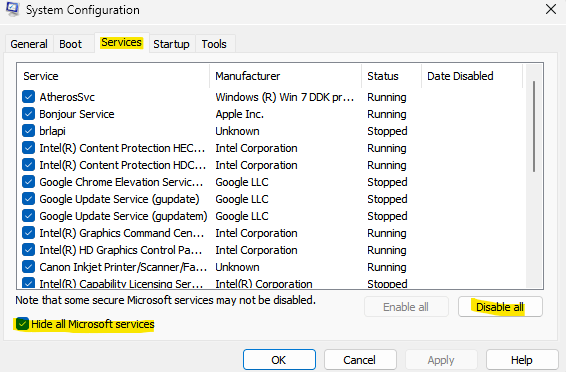
步骤 5: 现在, 转到启动标签, 并选择 Open 任务管理器 。
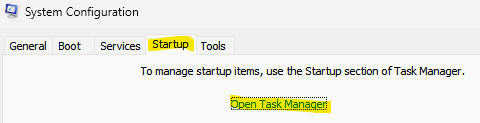
第6步:右键单击所有服务,并在打开的任务管理器框中选择所有推进器。
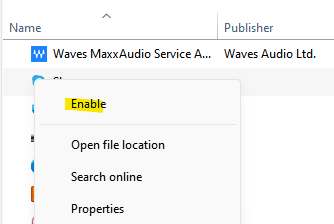
为任务管理器中指定的每项服务复制此程序 。
步骤 7: 现在, 关闭任务管理器窗口, 并点击系统配置窗口来保存和退出修改 。
完成后,重新启动您的计算机, 看看 Windows Defense 问题是否长期存在 。如果问题得到解决,由于第三方提出申请,这种情况已经发生。大部分是抗病毒软件 供第三方使用确保电脑上的任何第三方抗病毒软件都关闭。还有,看看你是否还有0x800b0100的问题。问题解决后,为确保计算机正常启动,您必须恢复对系统设置的修改并重新启动它。就是这样:
* 注 - 遵循上文步骤1和步骤2打开系统配置窗口。
第1步:在系统设置面板总标签下,选择常规启动选项。
第2步:转到 " 服务 " 选项卡,不选中 " 隐藏所有微软服务 " 旁边的框。
此外,单击可启用所有按钮。
步骤 3: 下一步, 转到“ 启动” 菜单, 并选择 Open 任务管理器选项 。
第4步:在任务管理窗口中右键单击每项服务,并选择“启用所有服务”。
完成后, 重新启动您的计算机, 现在它将随着所有服务的启动而正常启动 。
现在,启动Windows Defense 你不会再犯任何错误了
